
Il browser Google Chrome ha l'enorme vantaggio di avere un'enorme varietà di estensioni e applicazioni che lo alimentano con un numero infinito di funzioni e utilità praticamente in qualsiasi campo.
Nel contesto attuale, con un gran numero di utenti che richiedono l'apprendimento online, è conveniente conoscere alcuni di questi strumenti, soprattutto quelli che possono aiutarci nelle nostre attività di studio e mantenerci produttivi più a lungo.
Ce ne sono per tutti i gusti e colori, quindi ti offriremo una selezione delle dieci migliori estensioni di Chrome per aiutarti nei tuoi studi . Abbiamo iniziato!

Visualizzatore di file PDF / PowerPoint di Google Documenti
Partiamo dal sempre utile Google Docs File Viewer, un'estensione che ci permette di visualizzare automaticamente in anteprima i file in formato PDF e le presentazioni PowerPoint che abbiamo memorizzato sul nostro computer o che abbiamo scaricato al momento.
Dovremo solo installarlo nel browser per indicare all'estensione quali file vogliamo aprire. Viene utilizzato per qualsiasi documento e possiamo vederlo in Google Doc e Powerpoint senza doverlo scaricare sul nostro computer, occupando spazio di archiviazione.
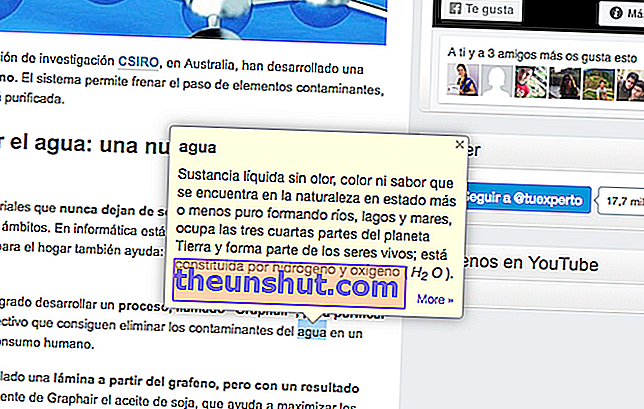
Google Traduttore
Sì, Google Translate è disponibile anche in una versione aggiuntiva che possiamo installare gratuitamente nel nostro browser.
Usarlo non potrebbe essere più facile. Tutto quello che devi fare è selezionare un pezzo di testo o solo una parola e fare clic sull'icona di Google Traduttore in basso. Uno strumento perfetto per chi studia le lingue .
Dizionario di google
Questa estensione doveva essere qui sì o sì , data l'importanza che questa funzione ha per praticamente ogni studente. Il dizionario di Google è uno strumento molto semplice e pratico con supporto per diverse lingue fino a un totale di 18 , incluso lo spagnolo ovviamente.
Per usarlo, dobbiamo solo selezionare con il cursore la parola di cui vogliamo conoscere il significato, e apparirà una finestra pop-up con quello che stavamo cercando.

Google Scholar
Google Scholar è un motore di ricerca che ci consente di cercare informazioni da più fonti contemporaneamente. Questa opzione è molto utile per quelli di noi che devono svolgere un lavoro scritto in cui ci viene richiesto di aggiungere citazioni bibliografiche per citare le fonti consultate .
L'estensione Google Scholar aggiunge un pulsante al browser per accedere rapidamente da qualsiasi sito web , oltre a trasferire la nostra query al motore di ricerca del sito web ufficiale: scholar.google.com/.

Editor di equazioni Daum
Grazie a Daum Equation Editor possiamo scrivere e modificare equazioni in modo semplice e comodo . Le equazioni che abbiamo scritto possono essere salvate come testo o immagine per integrarle successivamente in uno qualsiasi dei nostri documenti o note su cui stiamo lavorando.
Possiamo scrivere direttamente con i caratteri sulla tastiera stessa oppure utilizzare l'interfaccia del menù simboli offerta dall'estensione , nel caso in cui la tastiera sia corta. Scegliamo quello che meglio si adatta a ogni caso.
Documenti Google offline
Questo strumento non ha bisogno di troppe presentazioni, il suo nome dice tutto. Se installiamo l'estensione Google Documents offline, possiamo accedere a Google Drive, per creare o modificare file senza dover essere collegati a Internet .
Possiamo lavorare offline su Google Docs, Spreadsheets e Google Presentations, nel caso in cui si verifichi un qualsiasi imprevisto, sia per rivedere le note sulla strada per la lezione mentre siamo in macchina o sull'autobus, sia per modificare i file, anche se non abbiamo una rete WiFi a portata di mano.

Lightshoot
LightShot è un'estensione per acquisire schermate utilizzando un sistema molto semplice da usare, poiché ci permette di selezionare l'area dello schermo che vogliamo salvare direttamente.
Troveremo anche diversi strumenti di modifica come un trimmer, una matita o la possibilità di cambiare il colore della selezione. Una volta effettuata la nostra selezione, possiamo salvarlo in locale o caricarlo sul cloud, stamparlo o condividerlo tramite i social network.

Evidenziazione automatica
Evidenziazione automatica consente di evidenziare il contenuto di una pagina web come se fosse una sorta di evidenziatore virtuale. Inoltre, possiamo anche inserire simboli di riferimento per completare le informazioni che vogliamo evidenziare nel testo . Perfetto per quelli di noi che hanno bisogno di questo tipo di rinforzo visivo quando si tratta di memorizzare i dati.
Salva su Google Drive
Il salvataggio in Google Drive ci permette ... beh, di salvare facilmente qualsiasi contenuto che troviamo su quelle pagine web che stiamo consultando. Che si tratti di un documento PDF o di poche immagini , possiamo memorizzare tutto nel nostro account Google Drive. In questo modo, possiamo organizzare tutto il contenuto per cartelle e sottocartelle per un accesso rapido e conveniente.
Una volta installata l'estensione nel nostro browser, avremo la possibilità di "Salva su Drive" semplicemente premendo il tasto destro del mouse .

Salva in Pocket
Save To Pocket è un'estensione appositamente progettata in modo da poter salvare qualsiasi pagina web sui server del servizio Pocket per una consultazione successiva . Possiamo memorizzare quello che vogliamo: pagine web, link, immagini, file di ogni tipo.
Non solo, ma questa estensione ci offre anche la possibilità di sincronizzarlo con uno qualsiasi dei nostri dispositivi e ci offre suggerimenti per contenuti simili a quello che abbiamo appena salvato. Una meraviglia da non perdere.
Finora la nostra selezione con le estensioni più utili per aiutarci nelle nostre attività di studio . Ci auguriamo che le informazioni ti siano state utili. Ti invitiamo a utilizzarli oggi per vedere se migliora davvero le tue prestazioni.
